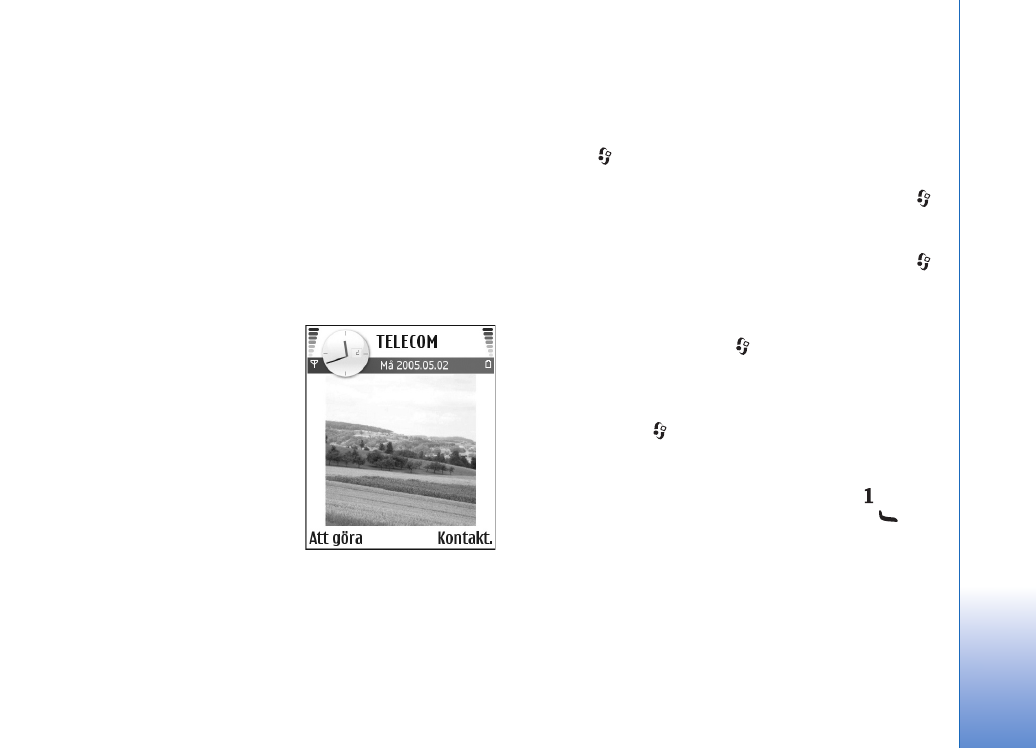
Anpassa enheten
19
Anpassa enheten
Operatören kan ha begärt att vissa funktioner ska kopplas
ur eller inte aktiveras för enheten. I så fall visas de inte
på enhetens meny. Enheten kan också ha konfigurerats
speciellt för nätoperatören. Denna konfiguration kan
omfatta ändringar av menynamn, menyernas ordning och
ikoner. Kontakta operatören om du vill ha mer information.
• Information om att från vänteläget få snabb tillgång
till de program som du använder oftast finns i ”Läget
Aktivt vänteläge”, sid. 22.
• Information om hur
du ändrar bakgrundsbild
för vänteläget eller
det som visas
i energisparfunktionen
finns i Ӏndra enhetens
utseende”, sid. 21.
• Information om hur du
anpassar ringsignalerna
finns i ”Profiler – ställa in
toner”, sid. 20.
• Information om hur du
ändrar de genvägar som har tilldelats olika tryckningar
på bläddringsknappen och höger och vänster valknapp
i vänteläget finns i ”Vänteläge”, sid. 98.
Bläddringsknappens genvägar är inte tillgängliga
i aktivt vänteläge.
• Om du vill ändra klockan som visas i vänteläget trycker
du på
och väljer
Klocka
>
Val
>
Inställningar
>
Klocktyp
>
Analog
eller
Digital
.
• Om du vill ändra klockans alarmton trycker du på
och väljer
Klocka
>
Val
>
Inställningar
>
Alarmsignal
och en ton.
• Om du vill ändra klockans alarmton trycker du på
och väljer
Kalender
>
Val
>
Inställningar
>
Alarm för
kalender
och en ton.
• Om du vill ändra välkomsthälsningen till en text
eller en bild trycker du på
och väljer
Verktyg
>
Inställningar
>
Telefon
>
Allmänt
>
Välkomsttext
el. logo
.
• Om du vill tilldela en kontakt en individuell ringsignal
trycker du på
och väljer
Kontakter
. Se ”Lägga till
ringsignaler för kontakter”, sid. 31.
• Om du vill tilldela en kontakt en snabbuppringning
trycker du på en sifferknapp i vänteläget (
är
reserverad för röstbrevlådan) och trycker på
.
Välj
Ja
och välj sedan en kontakt.
• Om du vill ordna om på huvudmenyn, väljer du
Val
>
Flytta
,
Flytta till mapp
eller
Ny mapp
. Du kan till
exempel flytta program som du sällan använder till
mappar och flytta program som du ofta använder
från en mapp till huvudmenyn.
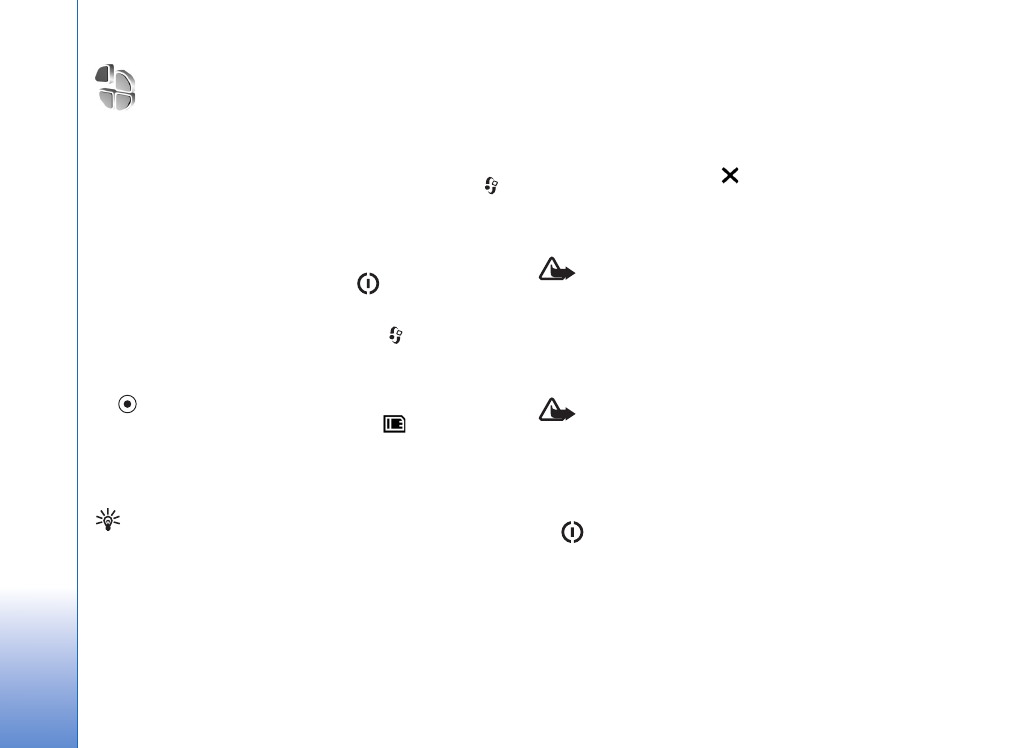
Anpassa enheten
20